Informe de ejemplo de tendencias de resumen de prueba
Azure DevOps Services | Azure DevOps Server 2022 | Azure DevOps Server 2020
Las canalizaciones que incluyen tareas de prueba se pueden consultar para crear un informe de tendencias de resumen de pruebas. Por ejemplo, en el siguiente informe se muestra el número de ejecuciones de pruebas con error en cada columna durante un período de 24 días, junto con el gráfico de líneas que muestra la tendencia de la tasa de superación de pruebas. Para obtener información sobre cómo agregar pruebas a una canalización, consulte la sección Recursos de tareas de prueba más adelante en este artículo.
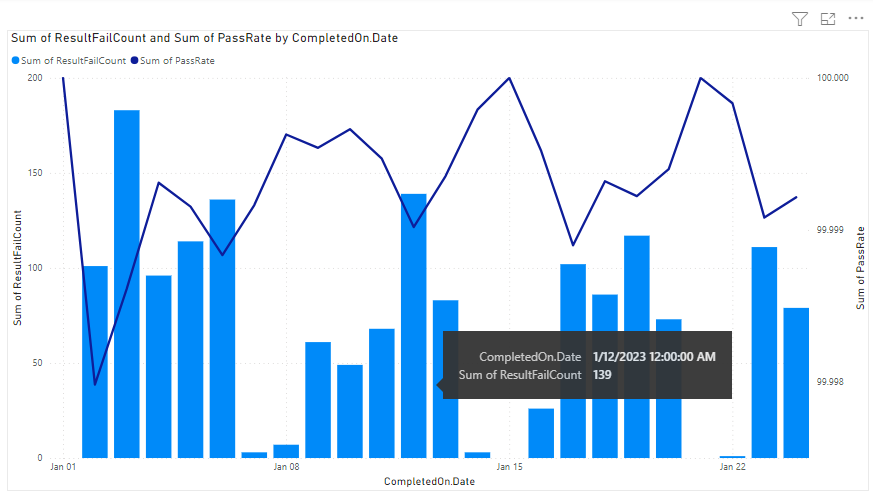
En concreto, en este artículo se proporcionan consultas de ejemplo para generar los informes siguientes:
- Tendencia de resumen de pruebas para el flujo de trabajo de compilación
- Tendencia de resumen de pruebas para el flujo de trabajo de versión
- Tendencia de resumen de pruebas para una rama determinada
- Tendencia de resumen de pruebas para un archivo de prueba determinado
- Tendencia de resumen de pruebas para un propietario de prueba determinado.
Importante
La integración y el acceso de Power BI a la fuente OData del servicio Analytics están disponibles con carácter general para Azure DevOps Services y Azure DevOps Server 2020 y versiones posteriores. Las consultas de ejemplo proporcionadas en este artículo solo son válidas en Azure DevOps Server 2020 y versiones posteriores, y dependen de la versión v3.0-preview o posterior. Le recomendamos que use estas consultas y nos proporcione sus comentarios.
Requisitos previos
- Acceso:Miembro del proyecto con al menos acceso Básico.
- Permisos: de forma predeterminada, los miembros del proyecto tienen permiso para consultar Analytics y crear vistas.
- Para obtener más información sobre otros requisitos previos relacionados con las actividades de habilitación de servicios y características y seguimiento de datos generales, consulte Permisos y requisitos previos para acceder a Analytics.
Nota:
En este artículo se da por supuesto que lee Información general de los informes de ejemplo mediante consultas de OData y tiene conocimientos básicos de Power BI.
Consultas de ejemplo
Puede usar las siguientes consultas del TestRuns conjunto de entidades para crear informes de tendencias de resumen de pruebas de canalización diferentes pero similares. El TestRuns conjunto de entidades para las siguientes consultas solo está disponible cuando se incluyen tareas de prueba dentro de una definición de canalización.
Nota:
Para determinar las propiedades disponibles con fines de filtro o informe, consulte Referencia de metadatos para análisis de planes de prueba y referencia de metadatos para Azure Pipelines. Puede filtrar las consultas o devolver propiedades mediante cualquiera de los Property valores de un EntityType valor o NavigationPropertyBinding Path disponible con .EntitySet Cada EntitySet uno corresponde a un objeto EntityType. Para obtener más información sobre el tipo de datos de cada valor, revise los metadatos proporcionados para el correspondiente EntityType.
Tendencia de resumen de pruebas para el flujo de trabajo de compilación
Use las siguientes consultas para ver la tendencia de resumen de pruebas de una canalización para un flujo de trabajo de compilación .
Copie y pegue la siguiente consulta de Power BI directamente en la ventana Obtener consulta>. Para obtener más información, consulte Información general sobre informes de ejemplo mediante consultas de OData.
let
Source = OData.Feed ("https://analytics.dev.azure.com/{organization}/{project}/_odata/v4.0-preview/TestRuns?
$apply=filter("
&"Pipeline/PipelineName eq '{pipelineName}' "
&"and CompletedOn/Date ge {startdate} "
&"and Workflow eq 'Build' "
&") "
&"/groupby( "
&"(CompletedOn/Date), "
&"aggregate( "
&"ResultCount with sum as ResultCount, "
&"ResultPassCount with sum as ResultPassCount, "
&"ResultNotExecutedCount with sum as ResultNotExecutedCount, "
&"ResultNotImpactedCount with sum as ResultNotImpactedCount, "
&"ResultFailCount with sum as ResultFailCount "
&")) "
&"/compute( "
&"iif(ResultCount gt ResultNotExecutedCount, ((ResultPassCount add ResultNotImpactedCount) div cast(ResultCount sub ResultNotExecutedCount, Edm.Decimal)) mul 100, 0) as PassRate) "
,null, [Implementation="2.0",OmitValues = ODataOmitValues.Nulls,ODataVersion = 4])
in
Source
Tendencia de resumen de pruebas para el flujo de trabajo de versión
Use las siguientes consultas para ver la tendencia de resumen de pruebas de una canalización definida para un flujo de trabajo de versión .
Copie y pegue la siguiente consulta de Power BI directamente en la ventana Obtener consulta>. Para obtener más información, consulte Información general sobre informes de ejemplo mediante consultas de OData.
let
Source = OData.Feed ("https://analytics.dev.azure.com/{organization}/{project}/_odata/v4.0-preview/TestRuns?
$apply=filter("
&"Pipeline/PipelineName eq '{pipelineName}' "
&"and CompletedOn/Date ge {startdate} "
&"and Workflow eq 'Release' "
&") "
&"/groupby( "
&"(CompletedOn/Date), "
&"aggregate( "
&"ResultCount with sum as ResultCount, "
&"ResultPassCount with sum as ResultPassCount, "
&"ResultNotExecutedCount with sum as ResultNotExecutedCount, "
&"ResultNotImpactedCount with sum as ResultNotImpactedCount, "
&"ResultFailCount with sum as ResultFailCount "
&")) "
&"/compute( "
&"iif(ResultCount gt ResultNotExecutedCount, ((ResultPassCount add ResultNotImpactedCount) div cast(ResultCount sub ResultNotExecutedCount, Edm.Decimal)) mul 100, 0) as PassRate) "
,null, [Implementation="2.0",OmitValues = ODataOmitValues.Nulls,ODataVersion = 4])
in
Source
Tendencia de resumen de pruebas filtrada por rama
Para ver la tendencia de resumen de pruebas de una canalización para una rama determinada, use las siguientes consultas. Para crear el informe, lleve a cabo los siguientes pasos adicionales junto con lo que se especifica más adelante en este artículo.
- Expandir
BranchaBranch.BranchName - Seleccione Segmentación de visualización de Power BI y agregue el campo al campo
Branch.BranchNamede la segmentación de datos. - Seleccione el nombre de la rama en la segmentación para la que necesita ver el resumen de resultados.
Para más información sobre el uso de segmentaciones de datos, consulte Segmentaciones de datos en Power BI.
Copie y pegue la siguiente consulta de Power BI directamente en la ventana Obtener consulta>. Para obtener más información, consulte Información general sobre informes de ejemplo mediante consultas de OData.
let
Source = OData.Feed ("https://analytics.dev.azure.com/{organization}/{project}/_odata/v4.0-preview/TestRuns?
$apply=filter("
&"Pipeline/PipelineName eq '{pipelineName}' "
&"and CompletedOn/Date ge {startdate} "
&"and Workflow eq 'Build' "
&") "
&"/groupby((Branch/BranchName, CompletedOn/Date), "
&"aggregate( "
&"ResultCount with sum as ResultCount, "
&"ResultPassCount with sum as ResultPassCount, "
&"ResultNotExecutedCount with sum as ResultNotExecutedCount, "
&"ResultNotImpactedCount with sum as ResultNotImpactedCount, "
&"ResultFailCount with sum as ResultFailCount "
&")) "
&"/compute( "
&"iif(ResultCount gt ResultNotExecutedCount, ((ResultPassCount add ResultNotImpactedCount) div cast(ResultCount sub ResultNotExecutedCount, Edm.Decimal)) mul 100, 0) as PassRate) "
,null, [Implementation="2.0",OmitValues = ODataOmitValues.Nulls,ODataVersion = 4])
in
Source
Tendencia de resumen de pruebas filtrada por archivo de prueba
Para ver la tendencia de resumen de pruebas de una canalización para un archivo de prueba determinado, use las siguientes consultas. Para crear el informe, lleve a cabo los siguientes pasos adicionales junto con lo que se define más adelante en este artículo.
- Expandir
TestaTest.ContainerName - Seleccione Segmentación de visualización de Power BI y agregue el campo al campo
Test.ContainerNamede la segmentación de datos. - Seleccione el nombre del contenedor en la segmentación de datos para la que debe ver el resumen de resultados.
Copie y pegue la siguiente consulta de Power BI directamente en la ventana Obtener consulta>. Para obtener más información, consulte Información general sobre informes de ejemplo mediante consultas de OData.
let
Source = OData.Feed ("https://analytics.dev.azure.com/{organization}/{project}/_odata/v4.0-preview/TestRuns?
$apply=filter("
&"Pipeline/PipelineName eq '{pipelineName}' "
&"and CompletedOn/Date ge {startdate} "
&"and Workflow eq 'Build' "
&") "
&"/groupby((Test/ContainerName, Date/Date), "
&"aggregate( "
&"ResultCount with sum as ResultCount, "
&"ResultPassCount with sum as ResultPassCount, "
&"ResultNotExecutedCount with sum as ResultNotExecutedCount, "
&"ResultNotImpactedCount with sum as ResultNotImpactedCount, "
&"ResultFailCount with sum as ResultFailCount "
&")) "
&"/compute( "
&"iif(ResultCount gt ResultNotExecutedCount, ((ResultPassCount add ResultNotImpactedCount) div cast(ResultCount sub ResultNotExecutedCount, Edm.Decimal)) mul 100, 0) as PassRate) "
,null, [Implementation="2.0",OmitValues = ODataOmitValues.Nulls,ODataVersion = 4])
in
Source
Tendencia de resumen de pruebas filtrada por el propietario de la prueba
Para ver la tendencia de resumen de pruebas de una canalización para las pruebas que pertenecen a un propietario de prueba determinado, use las siguientes consultas. Para crear el informe, lleve a cabo los siguientes pasos adicionales junto con lo que se define más adelante en este artículo.
- Expandir
TestaTest.TestOwner - Seleccione Segmentación de visualización de Power BI y agregue el campo al campo
Test.TestOwnerde la segmentación de datos. - Seleccione el propietario de la prueba en la segmentación de datos para la que necesita ver el resumen de resultados.
Copie y pegue la siguiente consulta de Power BI directamente en la ventana Obtener consulta>. Para obtener más información, consulte Información general sobre informes de ejemplo mediante consultas de OData.
let
Source = OData.Feed ("https://analytics.dev.azure.com/{organization}/{project}/_odata/v4.0-preview/TestRuns?
$apply=filter("
&"Pipeline/PipelineName eq '{pipelineName}' "
&"and CompletedOn/Date ge {startdate} "
&"and Workflow eq 'Build' "
&") "
&"/groupby((Test/TestOwner, Date/Date), "
&"aggregate( "
&"ResultCount with sum as ResultCount, "
&"ResultPassCount with sum as ResultPassCount, "
&"ResultNotExecutedCount with sum as ResultNotExecutedCount, "
&"ResultNotImpactedCount with sum as ResultNotImpactedCount, "
&"ResultFailCount with sum as ResultFailCount "
&")) "
&"/compute( "
&"iif(ResultCount gt ResultNotExecutedCount, ((ResultPassCount add ResultNotImpactedCount) div cast(ResultCount sub ResultNotExecutedCount, Edm.Decimal)) mul 100, 0) as PassRate) "
,null, [Implementation="2.0",OmitValues = ODataOmitValues.Nulls,ODataVersion = 4])
in
Source
Cadenas de sustitución y desglose de consultas
Sustituya las cadenas siguientes por sus valores. No incluya corchetes {} con la sustitución. Por ejemplo, si el nombre de la organización es "Fabrikam", reemplace por {organization}Fabrikam, no {Fabrikam}por .
{organization}- El nombre de la organización{project}- El nombre del proyecto de equipo{pipelinename}: el nombre de la canalización. Ejemplo: Canalización de compilación por hora de Fabrikam{startdate}Fecha de inicio del informe. Formato: AAAA-MM-DDZ. Ejemplo: 2023-01-01Z representa el 1 de enero de 2023 a las 12:50:54. No incluya entre comillas ni corchetes.
Desglose de consultas
En la tabla siguiente se describe cada parte de la consulta.
Elemento de consulta
Descripción
$apply=filter(
Cláusula Start filter() .
Pipeline/PipelineName eq '{pipelineName}'
Devuelve ejecuciones de pruebas para la canalización especificada.
and CompletedOn/Date ge {startdate}
Devuelve las ejecuciones de pruebas en o después de la fecha especificada.
and Workflow eq 'Build'
Devolver ejecuciones de prueba para la canalización con un Build flujo de trabajo
)
Cláusula Close filter()
/groupby(
Cláusula Start groupby() .
(CompletedOn/Date),
Agrupe por la fecha de finalización de la ejecución de pruebas.
aggregate(
Cláusula Start aggregate . Para todas las ejecuciones de pruebas que coincidan con los criterios de filtro, sume la serie de recuentos.
ResultCount with sum as ResultCount,
Cuente el número total de ejecuciones de pruebas como ResultCount.
ResultPassCount with sum as ResultPassCount,
Cuente el número total de ejecuciones de pruebas superdas como ResultPassCount.
ResultNotExecutedCount with sum as ResultNotExecutedCount,
Cuente el número total de ejecuciones de pruebas no ejecutadas como ResultNotExecutedCount.
ResultNotImpactedCount with sum as ResultNotImpactedCount
Cuente el número total de ejecuciones de pruebas no afectadas como ResultNotImpactedCount.
ResultFailCount with sum as ResultFailCount
Cuente el número total de ejecuciones de pruebas con errores como ResultFailCount.
))
Cerrar aggregate() y groupby() cláusulas.
/compute(
Cláusula Start compute() .
iif(ResultCount gt ResultNotExecutedCount, ((ResultPassCount add ResultNotImpactedCount) div cast(ResultCount sub ResultNotExecutedCount, Edm.Decimal)) mul 100, 0) as PassRate
Para todos los días, calcule PassRate.
)
Cláusula Close compute() .
(Opcional) Cambiar el nombre de la consulta
Puede cambiar el nombre de la etiqueta de consulta predeterminada, Query1, a algo más significativo. Simplemente escriba un nuevo nombre en el panel Configuración de consulta.
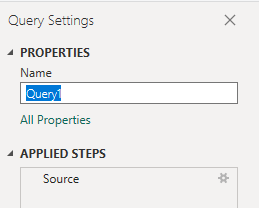
Expandir la columna CompletedOn en Power BI
Expanda la CompletedOn columna. Al expandir la columna se aplana el registro en campos específicos. Para obtener información sobre cómo hacerlo, consulte Transformación de datos de Análisis para generar informes de Power BI, Expandir columnas.
Cambio del tipo de datos de columna
En el Editor de Power Query, seleccione la PassRate columna; seleccione Tipo de datos en el menú Transformar y, a continuación, elija Número decimal.
Para obtener más información sobre cómo cambiar el tipo de datos, consulte Transformación de datos de Análisis para generar informes de Power BI, Transformación de un tipo de datos de columna.
Cierre la consulta y aplique los cambios
Una vez que haya completado todas las transformaciones de datos, elija Cerrar y aplicar en el menú Inicio para guardar la consulta y volver a la pestaña Informe en Power BI.
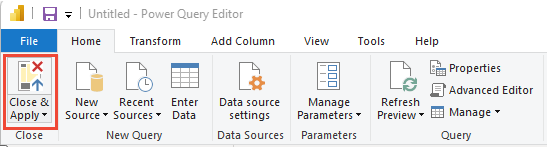
Creación del informe de gráfico de columnas de línea y pila
En Power BI, en Visualizaciones, elija el gráfico de columnas Línea y pila y arrastre y coloque los campos en las áreas del gráfico.
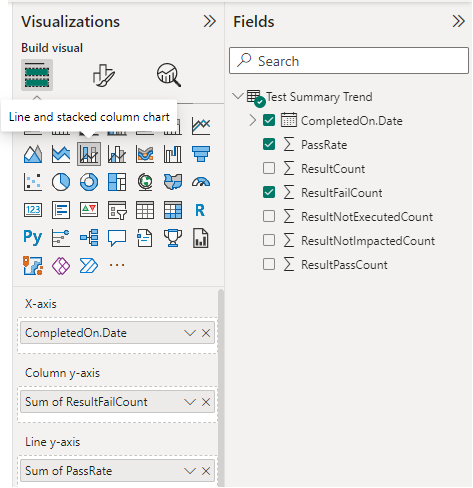
Agregue
CompletedOn.Dateal eje X, haga clic con el botón derecho en el campo y seleccione Fecha.Fecha en lugar de Jerarquía de fechas.Agregue
ResultFailCountal eje Y de columna.Agregue
PassRateal eje Y de línea.
El informe debe tener un aspecto similar al de la imagen siguiente.
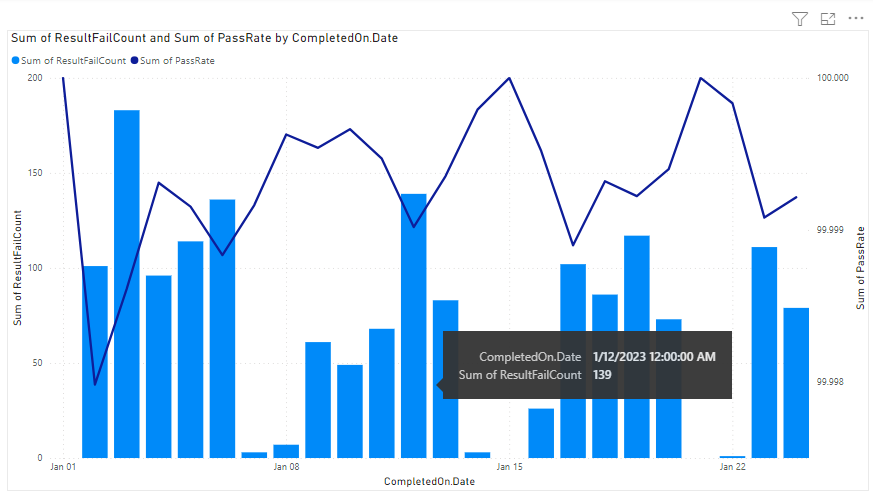
Probar recursos de tareas
- Ejecutar pruebas en paralelo mediante la tarea Prueba de Visual Studio
- Ejecutar pruebas en paralelo para cualquier ejecutor de pruebas
- Aceleración de las pruebas mediante el Análisis de impacto en las pruebas (TIA)
- Administración de pruebas despaqueadas
- Consideraciones sobre las pruebas de IU
- Azure Load Testing
- Referencia de tareas de Azure Pipelines, Tareas de prueba